Entrar no CRM pelo Outlook
Depois de abrir o aplicativo Microsoft 365 Copilot para Vendas no Outlook, você pode entrar e conectar sua conta do CRM para obter uma experiência mais enriquecida com os dados do CRM.
Entrar automaticamente
Se você tiver qualquer ambiente do Dynamics 365 (produção ou não produção) que tenha a solução Copilot para Vendas, você entrará automaticamente em seu ambiente pela primeira vez que abrir o painel Copilot para Vendas. O ambiente no qual você entrou é selecionado de acordo com as seguintes regras:
| Cenário | Regra de entrada automática | Você vai ver |
|---|---|---|
| Ambiente único (produção ou não produção) | Entrou no ambiente disponível | Mensagem na parte superior do painel Copilot para Vendas |
| Ambiente de produção único e vários ambientes de não produção | Entrou no ambiente de produção | Mensagem na parte superior do painel Copilot para Vendas |
| Vários ambientes de produção e de não produção | Entrou no primeiro ambiente de produção | Caixa de diálogo para confirmar ou alterar o ambiente conectado |
| Vários ambientes de não produção, mas nenhum ambiente de produção | Entrou no primeiro ambiente de não produção | Caixa de diálogo para confirmar ou alterar o ambiente conectado |
Observação
O Copilot para Vendas não tem acesso aos dados do ambiente acessado com mais frequência ou ao ambiente acessado recentemente para entrar automaticamente. O Copilot para Vendas busca uma lista de ambientes com a solução Copilot para Vendas e, em seguida, seleciona o primeiro ambiente na lista para entrar automaticamente.
Ambiente único ou ambiente de produção único
Para o primeiro e segundo cenários, uma mensagem é exibida na parte superior do painel Copilot para Vendas mostrando o ambiente no qual o usuário entra automaticamente. Isso inclui um link para alterar o ambiente ou o CRM.
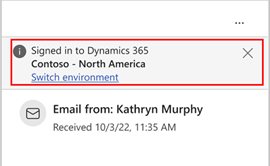
Para alterar o ambiente ou o CRM, selecione Alterar ambiente. Na caixa de diálogo Conectado ao Dynamics 365, selecione outro ambiente na lista Ambiente e OK. A lista Ambiente exibe o nome amigável, o tipo (Produção/Área Restrita) e a URL de cada ambiente.
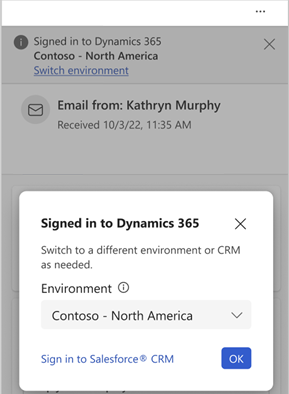
Para entrar no Salesforce CRM, selecione Entrar no Salesforce® CRM e siga as etapas mostradas no assistente.
Vários ambientes
Para o terceiro e o quarto cenários, uma caixa de diálogo é exibida para confirmar o ambiente no qual o usuário entrou ou para selecionar outro ambiente. Selecione OK para confirmar o ambiente ou selecione outro ambiente na lista Ambiente.
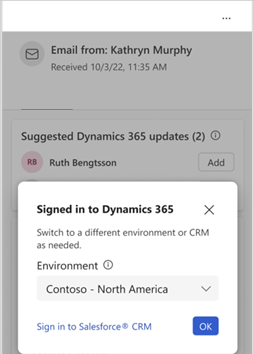
Para entrar no Salesforce CRM, selecione Entrar no Salesforce® CRM e siga as etapas mostradas no assistente.
A lista Ambiente exibe o nome amigável, o tipo (Produção/Área Restrita) e a URL de cada ambiente.
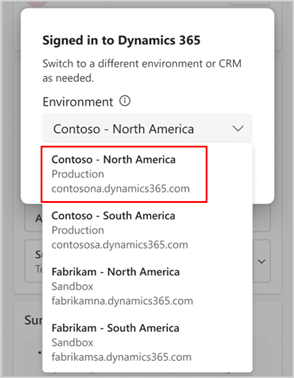
Entrar manualmente
Você deve entrar manualmente no CRM nos seguintes casos:
Se você estiver usando o ambiente do Dynamics 365 e tiver saído do CRM pelo Copilot para Vendas
Se estiver usando o Salesforce CRM
Você pode usar os recursos do Copilot para Vendas sem entrar no CRM. No entanto, para usar todos os recursos avançados do Copilot para Vendas, você deve entrar no seu CRM.
No painel Copilot para Vendas, selecione Entrar no banner na parte superior ou cartão na parte inferior.
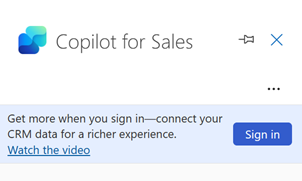
Selecione Entrar no seu CRM e entre no CRM usando uma das seguintes opções:
Salesforce CRM: selecione seu ambiente do Salesforce e selecione Entrar. Na mensagem de confirmação, selecione Permitir. Informe suas credenciais do Salesforce e selecione Entrar. Selecione Permitir e selecione Permitir acesso.
Dynamics 365: você será entrará automaticamente usando suas credenciais do Office. Selecione seu ambiente do Dynamics 365 e selecione Introdução.
O ambiente do Dynamics 365 corresponde à URL que o navegador mostra quando você entra no Dynamics 365. Por exemplo, se a URL for
salesorg.crm.dynamics.com, selecione salesorg.crm.dynamics.com na lista.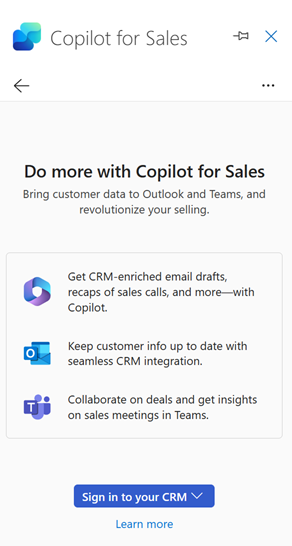
Depois que entrar, o painel Copilot para Vendas será preenchido com itens de ação personalizados e informações relevantes do CRM para ajudá-lo a trabalhar com mais eficiência.
Usar o Copilot para Vendas sem entrar
Você pode usar os recursos de IA do Copilot para Vendas no Outlook sem entrar no CRM. Você pode usar recursos básicos, como elaboração de email e resumo de email sem entrar no seu CRM. Para ter uma experiência mais enriquecida com dados do CRM, você deve entrar na sua conta do Dynamics 365 ou do Salesforce CRM. Acessar o Copilot para Vendas para começar.
Observação
Esse recurso só está disponível para clientes nos Estados Unidos e na Europa.
Atualização do aplicativo
Ao alternar o ambiente conectado no Teams, você recebe uma notificação para atualizar o aplicativo Copilot para Vendas no Outlook. Selecione Atualizar para consultar os dados atualizados do novo ambiente.